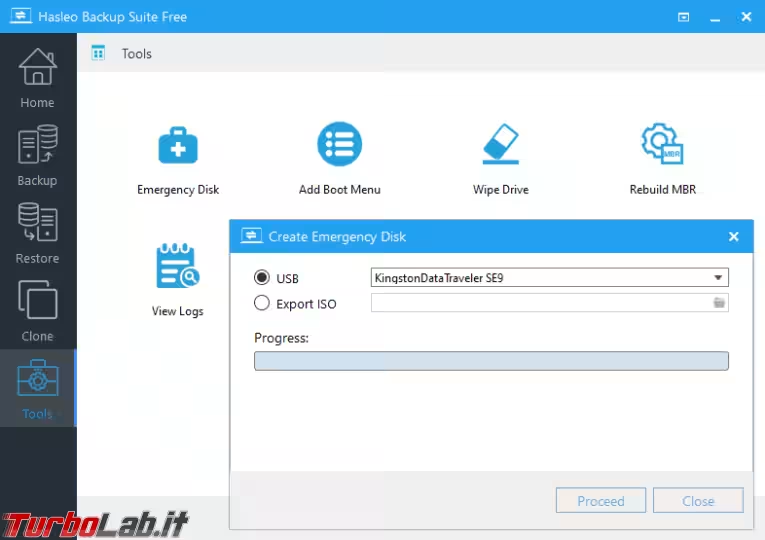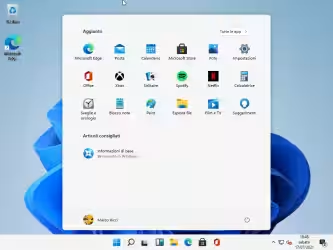Non smetterò mai di ribadire quanto sia importante avere una immagine di backup del proprio disco fisso, una volta terminato di prepararlo e configurarlo come si deve, ci sono molti programmi per poterlo fare, come Easeus Todo Backup, oppure Aomei Backupper e Clonezilla. Adesso aggiungeremo alla lista Hasleo Backup Suite Free programma gratuito in lingua inglese che richiede l'installazione.
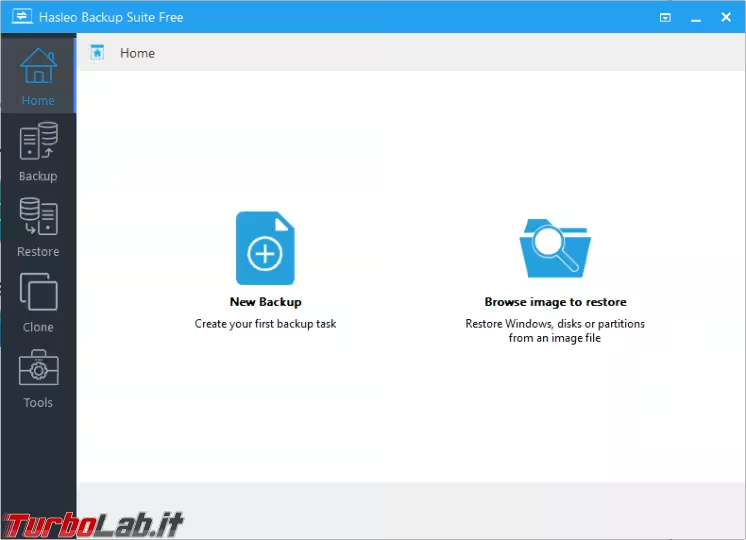
Al primo avvio, dopo averlo installato, vi dovrebbe richiedere di indicare il disco o cartella che andranno a contenere le immagini di backup.
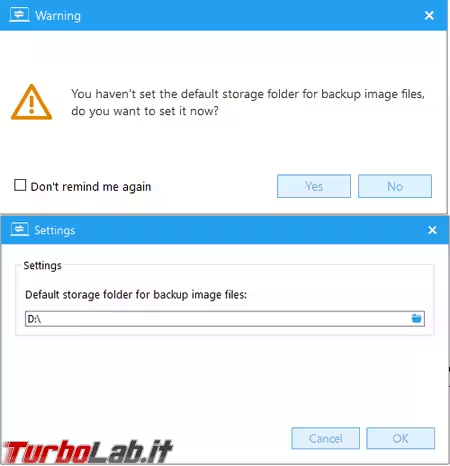
Non ci sono grosse possibilità di sbagliare opzioni, pochi pulsanti disponibili, Backup, Restore e Clone. In Home trovate la lista delle ultime operazioni fatte.

Backup
In Backup abbiamo il System backup e Disk/Partition backup.
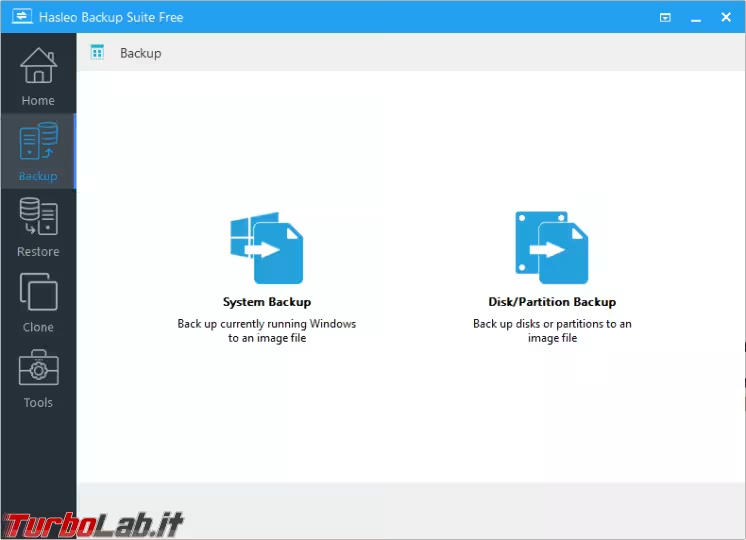
Un System Backup prevede il salvataggio del disco di sistema con tutte le sue partizioni incluse.

Mentre con il Disk/Partition Backup potete scegliere voi cosa salvare.
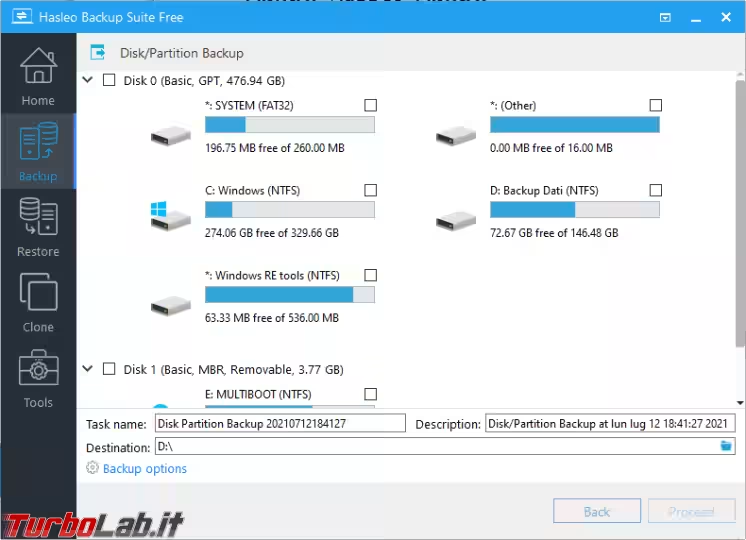
Tra le opzioni di backup si può scegliere il livello di compressione dell'immagine, dividerla in più pezzi, oppure criptarla e proteggerla con una password.
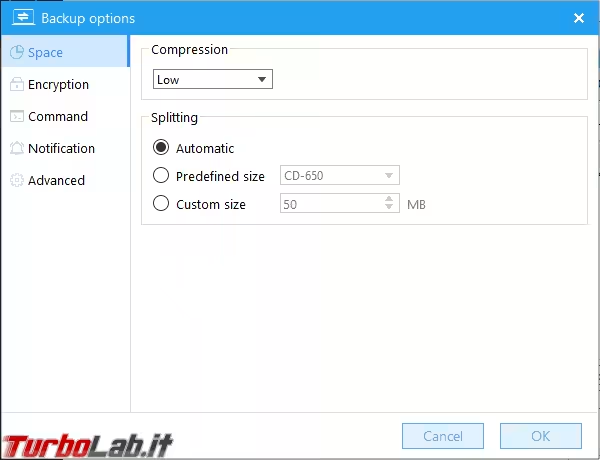
L'operazione di backup del sistema operativo è stata piuttosto veloce ed ha funzionato, senza problema, anche con Windows attivo.
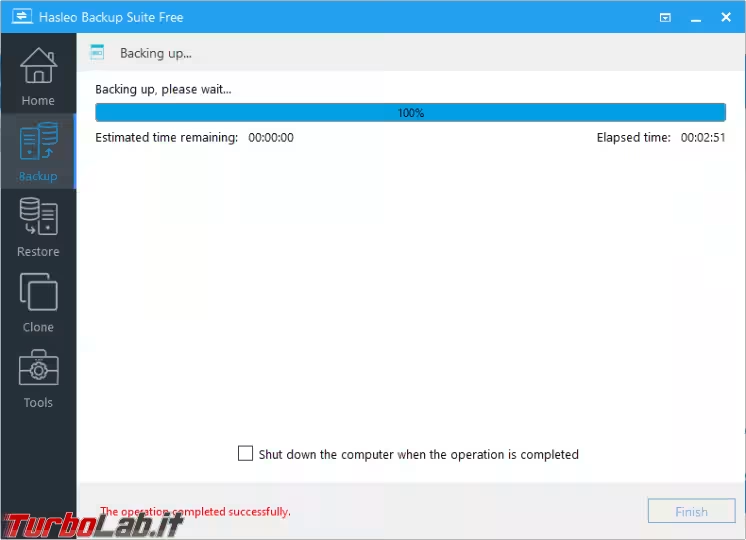
Restore
Il Restore è altrettanto semplice e scarno di opzioni, si può selezionare uno dei task di backup fatti in precedenza oppure una delle immagini create.
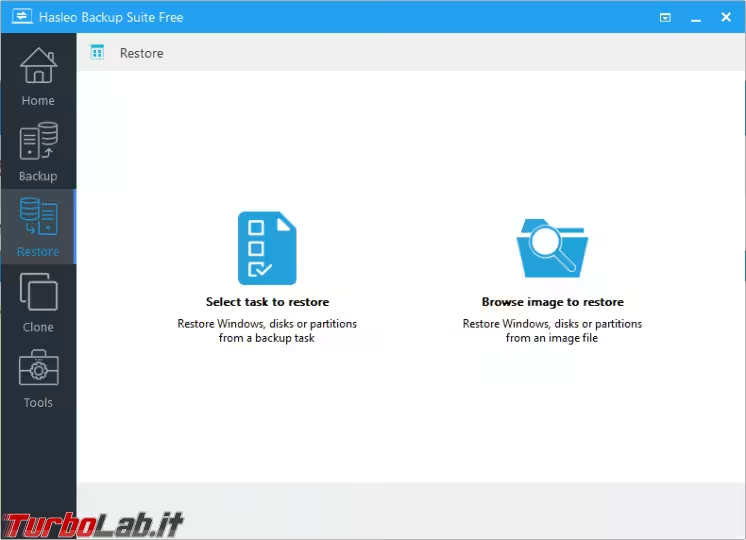
Nel caso di System Backup devo solo dare il via al restore dell'immagine.
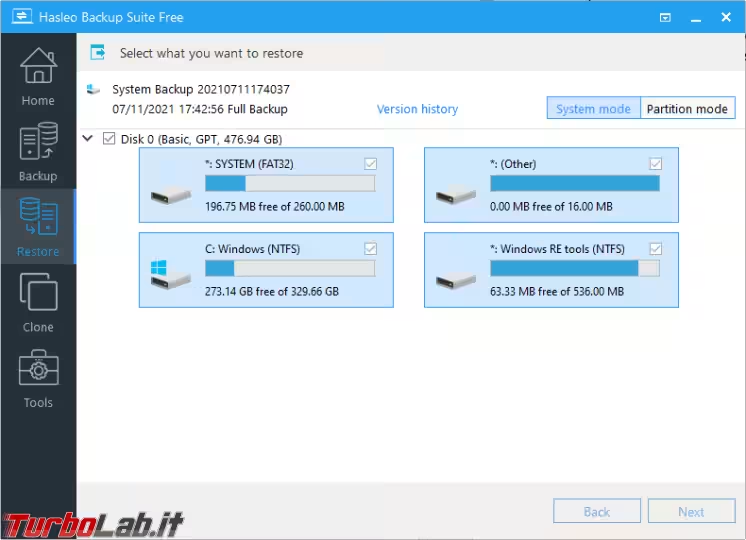
Ricordatevi di mettere il flag nella casella Restore to original location se avete una partizione dati che non avete salvato nel backup all'interno dello stesso disco fisso.
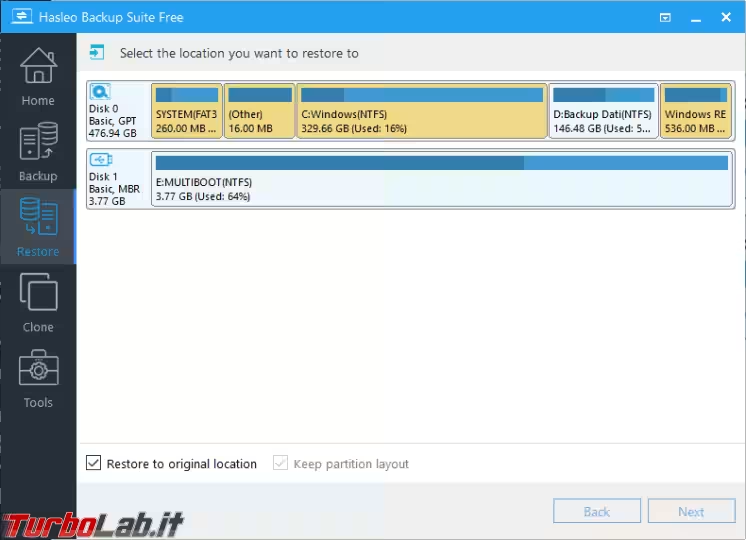
Vi avviserà che i dati presenti nel disco fisso saranno inevitabilmente cancellati.
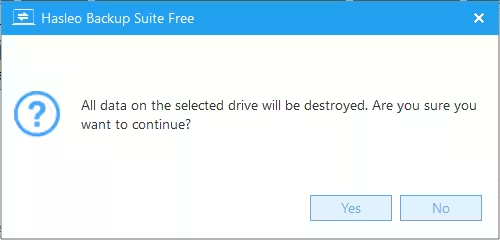
Il computer sarà riavviato in modo da eseguire il restore dell'immagine prima di caricare il sistema operativo.
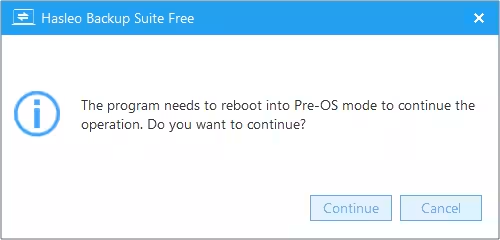
Clone
Ultima fase, che non ho avuto modo di provare, è quella del Clone dove è possibile creare direttamente una copia del sistema operativo, del disco fisso o di una partizione su un nuovo hard disk.

Tools
Tra i tools si può creare il supporto d'avvio, sia pendrive che immagine ISO, la pendrive deve essere formattata quindi se avete dei dati al suo interno li dovete salvare.
Il funzionamento del programma, partendo dall'Emergency Disk è praticamente identico, ma vi permette di recuperare un computer in cui il sistema operativo non si avvia più ripristinando l'ultima immagine di backup.